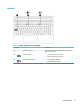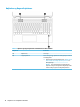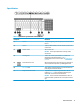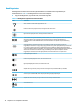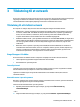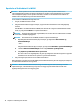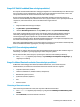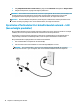User Manual
Handlingstaster
Handlingstasterne udfører ofte anvendte systemfunktioner som deneret af ikonsymbolerne på
funktionstasterne f1 til f12. Handlingstasterne varierer efter computer.
▲ Tryk på handlingstasten, og hold den nede, når du skal bruge den.
Tabel 2-8 Handlingstaster og beskrivelse af deres funktion
Ikon Beskrivelse
Åbner websiden “Sådan får du hjælp i Windows 10”.
Reducerer skærmens lysstyrke trinvist, så længe du holder tasten nede.
Øger skærmens lysstyrke trinvist, så længe du holder tasten nede.
Skifter mellem visning af skærmbilledet på skærmenheder, der er tilsluttet systemet. Hvis f.eks. en skærm er
sluttet til computeren, og du gentagne gange trykker på denne tast, ændres skærmbilledet fra
computerskærmen til den tilsluttede skærm, så det samme billede vises på både computerskærmen og
skærmen.
Slår baggrundslyset til tastaturet fra eller til. På udvalgte produkter kan du justere lysstyrken for
baggrundslyset til tastaturet. Tryk gentagne gange på tasten for at justere lysstyrken fra høj (når du tænder
for computeren første gang) til lav og slukket. Når du ændrer indstilling for baggrundslyset til tastaturet,
vender lyset tilbage til den forrige indstilling, hver gang du tænder computeren. Baggrundslyset til tastaturet
slukkes efter 30 sekunder uden aktivitet. Tryk på en vilkårlig tast eller på din touchpad for at tænde
baggrundslyset til tastaturet (kun udvalgte produkter). Slå denne funktion fra for at spare strøm.
Slår højttalerlyden til eller fra.
Reducerer højttalerlydstyrken trinvist, når tasten holdes nede.
Øger højttalerlydstyrkem trinvist, når tasten holdes nede.
Afspiller det forrige nummer på en lyd-cd eller det forrige afsnit på en DVD eller Blu-ray-disk (BD).
Starter en lyd-cd, DVD eller BD, sætter den på pause eller genoptager afspilningen.
Afspiller det næste nummer på en lyd-cd eller det næste afsnit på en DVD eller BD.
Slår mikrofonen fra.
12 Kapitel 2 Lær computeren at kende